Nếu không muốn người khác biết được bạn đã từng truy cập những gì trên trình duyệt web, với những bước thiết lập đơn giản sau, bạn có thể nâng cấu hình để trình duyệt Chrome, Firefox và Internet Explorer tự động xóa thông tin cookie mỗi khi thoát.
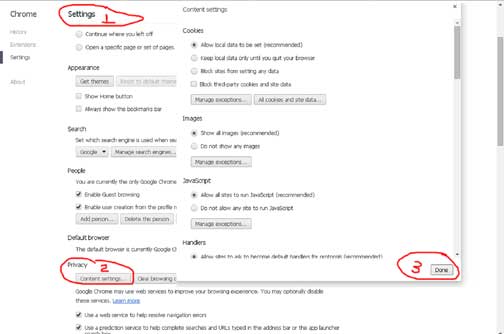 |
| Với 3 bước chọn, bạn xóa thông tin cookie mỗi khi thoát tại trình duyệt Chrome |
Cookie là tập tin do trang web tạo ra để ghi lại thói quen của người truy cập nhằm phục vụ người dùng tốt hơn nhưng cũng nhằm phục vụ cho những mục đích khác của trang web đó. Chính vì vậy, các thông tin trong cookie rất hấp dẫn những kẻ tò mò hay rất hữu ích cho các nhân viên điều tra thị trường, phục vụ cho mục đích thương mại vàquảng cáo.
Trình duyệt Chrome: Đầu tiên, bạn kích hoạt Chrome, sau đó nhấn vào biểu tượng Settings ở góc trên bên phải thanh trình đơn và chọn Settings/Show advanced settings…/Privacy, sau đó nhấn vào nút “Content settings”. Cuối cùng nhấn nút Done ở góc dưới bên phải của cửa sổ rồi đóng thẻ Settings.
Đối với Firefox: Nhấn vào biểu tượng Settings ở góc trên bên phải cửa sổ trình duyệt và chọn Options. Sau đó, trong cửa sổ mới mở ra, nhấn vào thẻ Privacy. Trong phần History, nhấn vào trình đơn xổ xuống bên cạnh mục “Firefox will:” vàchọn “Use custom settings for history”.
Lúc này, một loạt hộp đánh dấu sẽ tự động xuất hiện. Bạn cần thay đổi thiết lập trong trình đơn xổ xuống bên cạnh mục “Keep until:” sang tùy chọn “I close Firefox”.
Firefox còn cung cấp một tùy chọn “Clear history when Firefox closes” ở dưới cùng của phần History, cho phép bạn xóa toàn bộ lịch sử duyệt web mỗi khi đóng trình duyệt. Sau khi hoàn thành hãy nhớ nhấn nút OK.
Internet Explorer: Việc tự động xóa cookie mỗi khi đóng Internet Explorer (IE) thường không rõ ràng giống như trong Firefox và Chrome. Đểthực hiện, hãy nhấn vào biểu tượng Settings hình bánh răng ở góc trên bên phải cửa sổ trình duyệt, sau đó chọn Internet Options.
Tiếp theo hãy mở thẻ General trong cửa sổ vừa xuất hiện. Trong phần Browsing History, đánh dấu vào ô tùy chọn “Delete browser history on exit”.
Ngoài ra, bạn cũng có thểnhấn vào nút “Delete…” bên dưới để làm xuất hiện thêm những thiết lập khác và có thể tùy biến chính xác những thứ cần xóa mỗi khi đóng IE. Cuối cùng, bạn cóthể nhấn OK để hoàn thành.
N.MINH (tổng hợp)









![[Infographic] 102 xã, phường sau sắp xếp của tỉnh Đắk Lắk (mới) (Phần cuối)](/file/ff8080818bb03877018bb2dc71b615ba/062025/toan_canh-temp_20250630101339.jpg)





![[Audio] Chủ động ứng phó mưa lớn](/file/ff8080818bb03877018bb2dc71b615ba/022025/lua2_20250224173140.jpg)

